昂达B75S全固版(ver 7.00)主板怎么通过BIOS设置U盘启动? |
您所在的位置:网站首页 › 昂达b75主板怎么样啊 › 昂达B75S全固版(ver 7.00)主板怎么通过BIOS设置U盘启动? |
昂达B75S全固版(ver 7.00)主板怎么通过BIOS设置U盘启动?
|
当前位置:系统之家 > 系统教程 > 昂达B75S全固版(ver 7.00)主板怎么通过
昂达B75S全固版(ver 7.00)主板怎么通过BIOS设置U盘启动?
时间:2022-01-22 14:37:24 作者:辰奕 来源:系统之家 1. 扫描二维码随时看资讯 2. 请使用手机浏览器访问: https://m.xitongzhijia.net/xtjc/20220122/238997.html 手机查看 评论 反馈  本地下载
系统之家装机大师 V2.0.0.1133 官方版
本地下载
系统之家装机大师 V2.0.0.1133 官方版
大小:19.81 MB类别:系统其它 昂达B75S全固版(ver 7.00)主板采用最新intel B75芯片组,支持Intel LGA1155接口i3/i5/i7系列处理器,是许多用户都会选择的电脑主板,而有些小伙伴不知道这款主板的BIOS设置U盘启动的方法,下面小编就带着大家一起看看吧!
BIOS设置U盘启动方法: 1、首先将U盘制作成系统之家U盘启动盘,将其连接电脑,重启电脑,在电脑出现开机画面时按下F11进入BIOS界面。 2、在启动选项窗口中,选择UBS:Kingston DataTraveler,按回车键进入,如下图所示:
3、即可进入系统之家主菜单,如下图所示:
以上就是昂达B75S全固版(ver 7.00)主板使用BIOS设置U盘启动的教程,有需要的小伙伴们可以根据以上步骤进行操作,希望本篇教程对大家能够有所帮助。 标签华硕B85M-G主板怎么通过BIOS设置U盘启动? 下一篇 > 联想G31T-LM2主板怎么通过BIOS设置U盘启动? 相关教程 笔记本电脑提示请将磁盘插U盘E怎么解决 U盘在电脑上读不出来怎么办-电脑上读不出来U... U盘拒绝访问怎么办-电脑U盘拒绝访问的解决方... U盘分区之后如何合并-U盘分区合并的方法 电脑不读取U盘怎么回事-Win10不识别U盘怎么办 系统启动盘如何恢复成普通U盘 已安装U盘驱动但无法显示U盘盘符怎么办 怎么修复U盘驱动异常 Win10弹出U盘时提示“该设备正在使用中” U盘无法解除占用并安全弹出怎么办?两种方法...
U盘重装系统怎么操作-U盘安装重装系统步骤图解 
如何制作U盘启动盘安装Win10系统?【新手推荐】 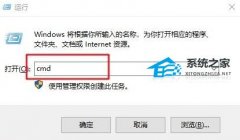
系统启动盘如何恢复成普通U盘 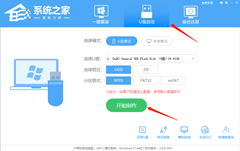
电脑重装系统U盘怎么制作-U盘启动盘的制作方法 发表评论共0条  没有更多评论了
没有更多评论了
评论就这些咯,让大家也知道你的独特见解 立即评论以上留言仅代表用户个人观点,不代表系统之家立场 |
【本文地址】


